研华大数据采集卡PCI1710快速入门手册簿Word文档下载推荐.docx
《研华大数据采集卡PCI1710快速入门手册簿Word文档下载推荐.docx》由会员分享,可在线阅读,更多相关《研华大数据采集卡PCI1710快速入门手册簿Word文档下载推荐.docx(25页珍藏版)》请在冰豆网上搜索。
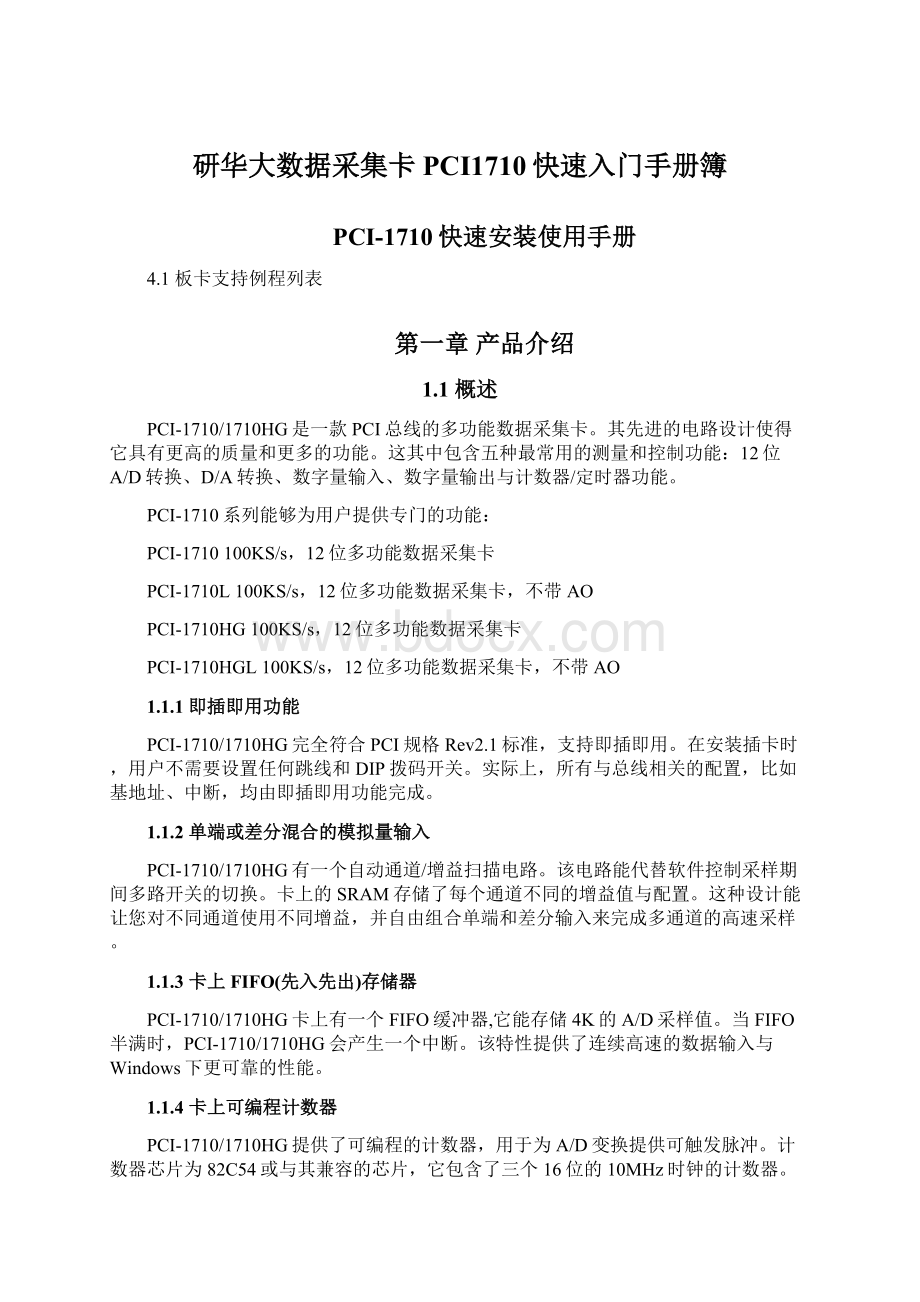
这样能使信号间的交叉干扰降到最小,并使EMI/EMC问题得到了最终的解决。
1.1.616路数字输入和16路数字输出
提供16路数字输入和16路数字输出,使客户可以最大灵活的根据自己的需要来应用。
1.1.7短路保护
PCI-1710/1710HG在+12V〔DC〕/+5V〔DC〕输出管脚处提供了短路保护器件,当发生短路时,保护器件会自动断开停止输出电流,直到短路被去除大约两分钟后,管脚才可开始输出电流。
1.2特点:
1.16路单端或8路差分模拟量输入,或组合方式输入;
2.12位A/D转换器,采样数率可达100KHz;
3.每个通道的增益可编程;
4.单端或差分输入自由组合;
5.卡上4K采样FIFO缓冲器;
6.2路12位模拟量输出;
7.16路数字量输入与16路数字量输出;
8.可编程触发器/定时器;
9.板卡ID
10.PCI总线数据传输
1.3一般特性:
1.获CECISPR22CLASSB认证
2.I/O接口:
68脚SCSI-
孔式接口
3.功耗:
+5V850mA(典型值)+5V1.0A(最大)
4.工作温度:
0°
~60°
C〔30~140°
F〕
5.存储温度:
-20~70°
C〔-4~158°
6.工作湿度:
5%~95%RH,无凝结
7.尺寸:
175mm〔L〕*100mm〔H〕
第二章安装与测试
2.1初始检查
研华PCI-1710/1710HG,包含如下三局部:
一块PCI-1710/1710HGPCI总线的多功能数据采集卡,一本使用手册和一个内含板卡驱动的光盘。
打开包装后,请您查看这三件是否齐全,请仔细检查有没有在运送过程中对板卡造成的损坏,如果有损坏或者规格不符,请立即告知我们的服务部门或是本地经销代理商,我们将会负责维修或者更换。
取出板卡后,请保存它的防震包装,以便在您不使用时将采集卡保护存放。
在您用手持板卡之前,请先释放手上的静电〔例如,通过触摸您电脑机箱的金属底盘释放静电〕,不要接触易带静电的材料,比如塑料材料等。
手持板卡时只能握它的边沿,以免您手上的静电损坏面板上的集成电路或组件。
2.2Windows2K/XP/9X下板卡的安装
安装流程图,如下:
2.2.1软件的安装:
第一步:
将启动光盘插入光驱;
第二步:
安装执行程序将会自动启动安装,这时您会看到下面的安装界面:
注意:
如果您的计算机没有启用自动安装,可在H:
盘文件中点击SETUP.EXE文件启动安装程
第三步:
点击CONTINUE,出现如下图界面:
第四步:
选择点击您所安装的板卡型号,然后按照提示就可一步一步完成驱动程序的安装。
2.2.2硬件的安装:
关掉计算机,将您的板卡插入到计算机后面空闲的PCI插槽中
〔注意:
在您手持板卡之前触摸一下计算机的金属机箱壳以免手上的静电损坏板卡。
〕
检查板卡是否安装正确,可以通过右击“我的电脑〞,点击“属性〞,弹出“系统属性〞框;
选中“硬件〞页面,点击“设备管理器〞;
将弹出画面,如如下图所示:
从图中可以看到板卡已经成功安装。
第三步:
从开始菜单/程序/AdvantechDeviceDriverV2.1/AdvantechDeviceManager,打开AdvantechDeviceManager,如如下图:
当您的计算机上已经安装好某个产品的驱动程序后,它前面将没有红色叉号,说明驱动程序已经安装成功。
PCI总线的板卡插好后计算机操作系统会自动识别,DeviceManager在Installed Devices栏中Myputer下也会自动显示出所插入的器件,这一点和ISA总线的板卡不同,如上图所示。
点击“Setup〞弹出如下图,可设置模拟输入通道是单端输入或是差分输入以与两个模拟输出通道D/A转换的参考电压。
设置完成后点击“OK〞即可。
到此,PCI-1710数据采集卡的软件和硬件已经安装完毕,可进展板卡测试。
2.3测试
在上图的界面中点击“Test〞,弹出如下图:
2.3.1模拟输入功能测试
测试界面说明:
Channe1No:
模拟量输入通道号(0-15);
Inputrange:
输入X围选择;
Analoginputreading:
模拟量输入通道读取的数值;
Channelmode:
通道设定模式;
samplingperiod:
采样时间间隔;
测试时可用PCL-10168〔两端针型接口的68芯SCSI-
电缆,1米和2米〕将PCI-1710与ADAM-3968〔可DIN导轨安装的68芯SCSI-
接线端子板〕连接,这样PCL-1710的68个针脚和ADAM-3968的68个接线端子一一对应,可通过将输入信号连接到接线端子来测试PCI-1710管脚。
例如:
在差分输入模式下,测试通道0,需将待测信号接至通道0所对应接线端子的68与34管脚,在通道0对应的〞Analoginputreading〞框中将显示输入信号的电压值。
2.3.2模拟输出功能测试
在测试界面中点击模拟输出标签,弹出如下图:
两个模拟输出通道可以通过软件设置选择输出正弦波、三角波、方波,您也可以设置输出波频率以与输出电压幅值。
例如,要使通道0输出4.5V电压,在“ManualOutput〞中设置输出值为4.5V,点击“Out〞按纽,即可在管脚AO0_OUT与AO_GND之间输出4.5V电压,这个值可用万用表测得。
2.3.3数字量输入功能测试
在测试界面中点击数字量输入标签,弹出如下图:
用户可以方便地通过数字量输入通道指示灯的颜色,得到相应数字量输入通道输入的是低电平还是高电平〔红色为高,绿色为低〕。
例如,将通道0对应管脚DI0与数字地DGND短接,如此通道0对应的状态指示灯(Bit0)变绿,在DI0与数字地之间接入+5V电压,如此指示灯变红。
2.3.4数字量输出功能测试
在测试界面中点击数字量输出标签,弹出如下图:
用户可以通过按动界面中的方框,方便的将相对应的输出通道设为高输出或低输出。
高电平为5V,低电平为0V。
用电压表测试相应管脚,可以测到这个电压。
例如图中,低八位输出CE,高八位输出73〔十六进制〕。
2.4.5计数器功能测试
点击计数器,弹出如下图:
您可以选择Eventcounting(事件计数)或者pulseout〔脉冲输出〕两种功能,选择事件记数时,将信号发生器接到管脚T0-CLK,当T0-GATE悬空或接+5V时,事件计数器将开始计数。
在管脚T0-CLK接100Hz的方波信号,计数器将累加方波信号的频率。
如果您选择脉冲输出,管脚T0-OUT将输出频率信号,输出信号的频率可以设置。
例如图上显示,设置输出信号的频率为1KHz。
第三章信号连接
在数据采集应用中,模拟量输入根本上都是以电压信号输入。
为了达到准确测量并防止损坏您的应用系统,正确的信号连接是非常重要的。
这一章我们将向您介绍如何来正确连接模拟信号的输入、输出以与计数器的连接。
管脚图:
〔注意:
PCI-1710L/PCI1710HGL没有23~25和57~59管脚功能〕
3.1模拟信号输入连接:
3.1.1单端模拟输入连接
PCI-1710/1710HG提供16路模拟量输入通道,当测量一个单端信号时,只需一根导线将信号连接到输入端口,被测的输入电压以公共地为参考。
没有地端的信号源称为“浮动〞信号源,在这种模式下,PCI-1710/1710HG为外部浮动信号源提供一个参考地。
测量单端模拟信号输入,标准连接方法,如如下图所示:
3.1.2差分式模拟输入连接
PCI-1710/1710HG有16个模拟输入通道,可以设置成8对差分式输入通道。
差分输入需要两根线分别接到两个输入通道上,测量的是两个输入端的电压差。
如果信号源连有参考地,如此PCI-1710/1710HG的地端和信号源的地端之间会存在电压差,这个电压差会随信号源输入到输入端,这个电压差就是共模干扰。
为了防止共模干扰,您可以将信号地连到低电压输入端。
连接方式如如下图所示:
通过这种连接方式,可以消除在信号源和板卡地之间的共模干扰电压V〔CM〕。
如果是一个浮动信号源连接到差分输入端,信号源可能会超过PGIA的共模输入X围,PGIA过饱和将不能正确读出输入电压值,因此您必须将浮动信号源的两端连接到AIGND。
如如下图所示,将浮动信号源的两端分别通过一个电阻连接到AIGND。
这种连接可以消除信号源同板卡地之间的共模电压。
但是,这样做的一个缺点就是串联的两个电阻增大了信号源负载。
例如,输入阻抗Rs是1KΩ,两个电阻Ra和Rb分别是100KΩ,电阻负载增加的200KΩ就会导致-0.5%的增益误差。
电路图和计算过程如如下图所示:
PCI-1710/1710HG有两个D/A转换通道,AO0-OUT、AO1-OUT,您可以使用内部提供的-5V/-10V的基准电压产生0到+5/+10的模拟量输出,您也可以使用外部基准电压AO0-REF、AO1-REF,外部基准电压X围是-10V/+10V,比如外部参考电压是-7V如此输出0V到+7V的输出电压。
连接方法如如下图所示:
3.3.1内部定时器触发连接
PCI-1710/1710HG带有一个82C54或与其兼容的定时器/计数器芯片,它有三个16位连在10MHz时钟源的计数器。
Counter0作为事件计数器或脉冲发生器,可用于对输入通道的事件进展计数。
另外两个counter1、counter2级联在一起,用作定时脉冲触发的32位定时器。
从〔PACER-OUT〕输出一个上升沿触发一次A/D转换,同时您也可以用它作为别的同步信号。
3.3.2外部触发源连接
PCI-1710/1710HG也支持外部触发源触发A/D转换,当+5V连接到TRG-GATE时,就允许外部触发,当EXT-TRG有一个上升沿时触发一次A/D转换,当TRG-GATE连接到DGND时,不允许外部触发。
第四章例程使用详解
研华也为客户提供了支持不同语言〔VC,VB,C++Builder,…等〕的例子程序,来示例研华所提供的动态连接库的用法;
本章将介绍这些例子程序的使用。
4.1板卡支持列表
ExampleName
Description
VC
VB
Console
Delphi
BCB
AD_INT
用中断方式单通道采集
允许用户使用FIFO
√
AD_SOFT
用软件触发方式采集单通道数据
AD_EXP
用扩展板采集数据
MAD_INT
用中断方式多通道采集
MAD_SOFT
用软件触发方式采集多通道数据
DA_SOFT
用软件触发方式模拟量输出〔电压〕
DI_SOFT
展示数字量输入功能
DO_SOFT
展示数字量输出功能
COUNTER
展示计数功能
FREQ_IN
频率测量功能
PULSE
脉冲输出功能
THERMO
热电偶测量功能
PORT_RW
演示端口位/字节输出函数..
DIO_SOFT_DWORD
演示端口I/O读写函数.
4.2常用例子使用说明
4.2.1ADSOFT/ADTRIG〔软件触发方式例程〕
单通道模拟量数据采集例程〔软件触发模式〕:
该例程主要使用DRV_AIConfig配置模拟量输入通道等信息,使用模拟量输入函数〔DRV_AIVoltageIn〕,通过软件触发方式〔使用WindowsTimer〕实现数据采集。
1〕单击Setting菜单弹出下面的对话框:
Device:
显示出所安装的设备,如果你安装了多块板卡可以在这里选择支持该例程的板卡;
Range:
选择输入X围;
Channel:
选择输入通道;
2〕单击Scan,弹出下面的对话框:
可以设置计数的时间间隔,默认值为1000毫秒
3〕单击Run菜单项中的Start菜单就可以开始软件触发模式数据采集,单击Stop项停止。
4.2.2ADint〔中断方式进展数据采集的例程〕
单通道模拟量数据采集例程〔中断模式〕:
该例程通过DRV_FAIIntStart函数启动了中断功能,该功能运行于后台,可以使用DRV_FAICheck函数检查工作状态,同时可以使用DRV_FAITransfer函数传输数据,当工作完毕,或者任何时刻,你都可以采用DRV_FAIStop来停止工作,另外:
该例程支持用户设定FIFO大小。
1〕单击Setting,弹出设备选择窗口如下所示:
2〕选择设备点击Select按钮后的对话框如如下图所示,
对话框重的参数含义如下:
SelectDevicefromDeviceList按钮可以弹出板卡选择的对话框。
ScanChannel:
可以输入要采集的通道数据号,其X围由板卡的通道数目确定。
FIFOSetting:
设置是否使用FIFO与其大小〔必需设置为FIFO一半〕。
GainOption:
选择增益,这里只能选择Overall选项,里只能选择Overall选项,因为是单通道中断采集不用选择GainList.
InputRange:
为通道选择量程X围。
PacerRate:
设置采样频率
Conv.#:
A/D转化的数目,注意:
这个数字必须是FIFO大小的整数倍。
Single/Auto:
两个选项Cyclic:
循环模式;
Noncyclic:
非循环模式;
Triggering:
触发方式,Internal内部触发;
External外部触发;
Buffer:
使用单个buffer(single),双buffer(double),1710不用设置此项。
DataType:
数据类型;
RawData原始数据——二进制/十六进制——未转化为浮点数的数据。
Voltage:
真实的电压数据。
Event:
事件;
是否允许设置事件来编程〔只是对中断和DMA方式来讲〕,如果选择Enable,如此当程序完成Conv.#设定的转换次数之后自动弹出数据显示对话框;
假如选择的是Disable,如此当用户单击Stop按钮的时候,才会弹出数据显示对话框。
3〕设置完成后单击Display,弹出下面的对话框:
设置将要现实的数据的X围,默认〔0~99〕注:
StopPt不能大于Conv.#设置的数值。
4〕单击Run菜单项开始采集数据,当采集完成Conv.#设置的那么屡次的A/D转换之后,就会显示〔假设没有修改Display菜单中的默认值〕0~99点的数据。
显示窗口如下所示:
4.2.3DO_SOFT〔数字量输出〕:
数字量输出例程:
该例程主要使用PT_DioWriteBit/PT_DioWritePortByte配置数字量输出通道等信息,使用数字量输出函数〔DRV_DioWriteBit〔〕:
按位输出;
DRV_DioWritePortByte〔〕:
按字节输出〕;
通过PT_DioGetCurrentDOByte配置回读通道等信息,使用DRV_DioGetCurrentDOByte读回当前的数字量输出状态。
1〕启动程序之后的界面如如下图所示:
2〕单击Setting菜单后弹出ParameterSetting对话框:
参数含义:
Device选择计算机中安装的板卡;
Module选择计算机中安装的模块〔因为本机未装模块,故不能用〕;
Channel输出通道的选择;
这里要注意的是:
因为后面的输出对话框中实际上只有8个bit的数据,所以板卡上面每个十六位的通道在这里实际上是对应两个通道的。
Mask:
:
输出形式数据类型为16进制数据
3〕设置完毕之后点击Run菜单,即可弹出输出对话框,要使用这个对话框必须了解这个对话框中各个参数的含义
WriteByte:
按字节输出;
WriteBit:
ReadBack:
回读输出值并显示在OutputStatus编辑框中;
D0~D7:
选中与否标着这个位是否输出;
OutputBit:
用来选择输出的bit位是哪一位〔0~7对应D0~D7〕,
在使用WriteBit的时候,只有OutputBit〔0~7)对应的〔D0~D7〕那一位改变的时候ReadBack的返回值〔OutputStatus〕才会改变。
Exit:
退出当前窗口。
4.2.4COUNTER〔计数程序〕
计数例程:
该例程通过PT_CounterConfig/PT_CounterStart/PT_CounterEventRead来配置计数通道等设置,通过DRV_CounterEventStart函数启动了计数功能,使用DRV_CounterEventRead函数读取计数结果。
显示出所安装的设备,如果你安装了多块板卡可以在这里进展选择;
Channel:
选择计数通道〔选择计数器0,将待计数信号从Counter0CLK,GND接入〕;
1)单击Run菜单项中的Start菜单就可以开始计数,显示在窗口中间,单击Stop项停止计数
4.2.5DI_SOFT(数字量输入例程)
数字量输入例程〔软件触发模式〕:
该例程主要使用PT_DioReadPortByte配置数字量输入通道等信息,使用数字量输入函数〔DRV_DioReadPortByte,读字节函数〕,通过软件触发方式〔使用WindowsTimer〕实现数据采集。
选择数字量输入通道;
3〕单击Run菜单项中的Start菜单就可以开始观察数字量输入值,单击Stop项停止输入。
注:
这里在屏幕中央看到的是读字节函数返回的结果。
FREQ_IN/DA_SOFTt/DA_CURRENT(计频例程/模拟量/电流输出例程界面类似)
4.2.6PULSE(脉冲输出例程)
脉冲输出例程:
该例程通过PT_CounterPulseStart配置计数器输入通道等信息,使用DRV_CounterPulseStart〔〕函数完成脉冲输出。
选择脉冲输出通道,默认值0通道;
Frequency:
输出脉冲的频率,默认值1000Hz;
2)单击Run菜单项中的Start菜单就可以开始脉冲输出〔用示波器连接Counter0Out和AGND,可以观察波形〕,单击Stop项停止输出。
4.2.7MADint(多通道中断采集例程)
多通道模拟量数据采集例程〔中断模式〕:
该例程通过PT_FAIIntScanStart函数启动了中断功能,该功能运行于后台,可以使用DRV_FAICheck函数检查工作状态,同时可以使用DRV_FAITransfer函数传输数据.单击Setting菜单弹出如下对话框:
DeviceList列表框,可以选择已安装的设备。
ScanChannel中:
Start:
:
设置要扫描的起始通道号,NumChan:
设置从起始开始往后要扫描的通道的数目。
设置是否使用FIFO,选中Enable后选中Enable后,FifoSize自动设置为FIFO大小的一半。
选择增益,这里选择Overall选项,InputRange:
为所有的通道选择一样的量程。
假如选择GainList选项,如此可以看到下面的GainList按钮被激活,单击该按钮就可以对各个通道分别进展设置,设置的对话框如下所示:
Conv.#设置的数值必须是FIFO大小的整数倍,同时还必须是设定的通道数〔NumChan〕的整数倍。
使用单个buffer(single),双buffer(double)。
1710不用此设置。
Voltage:
是否